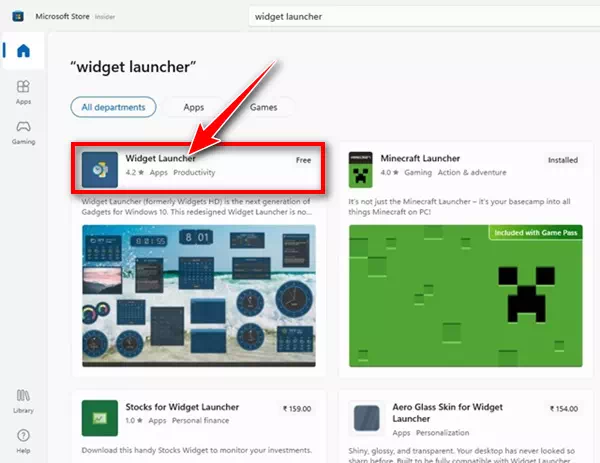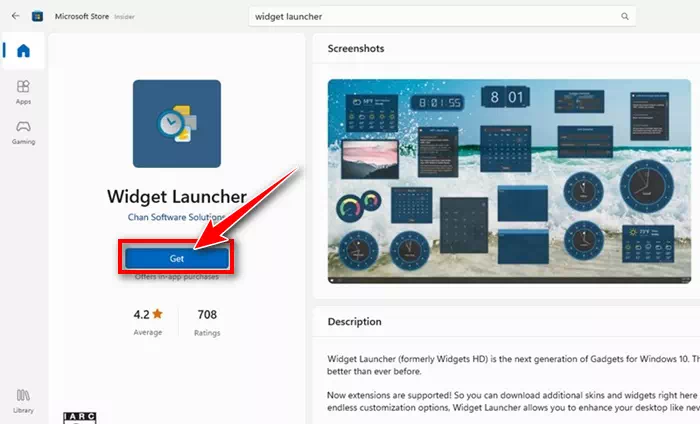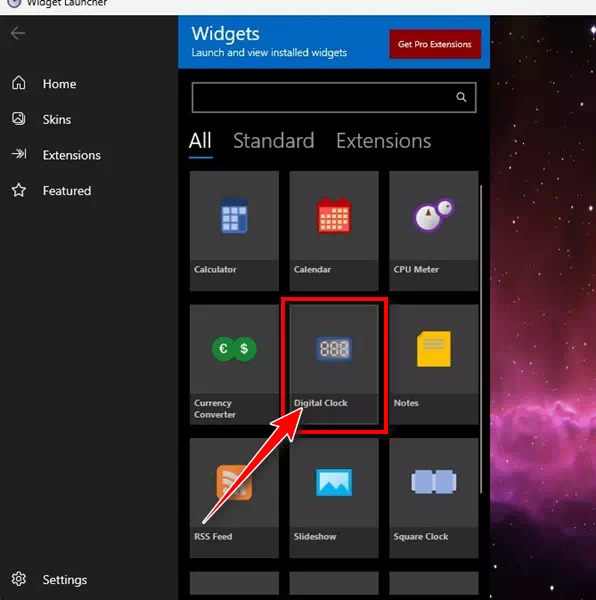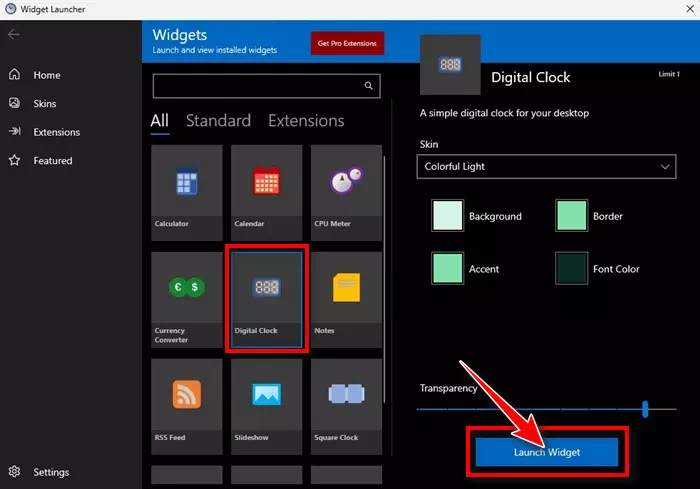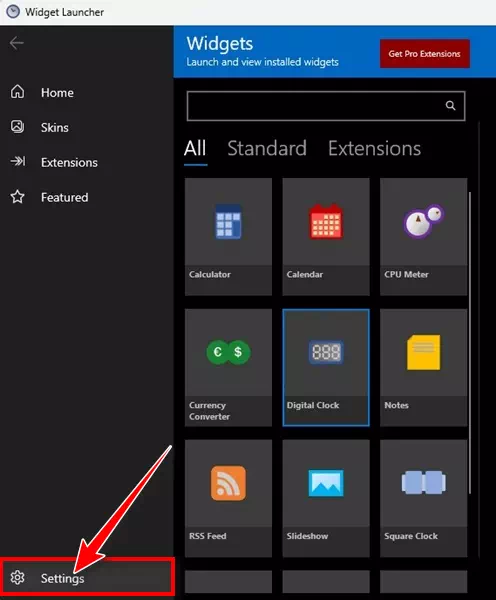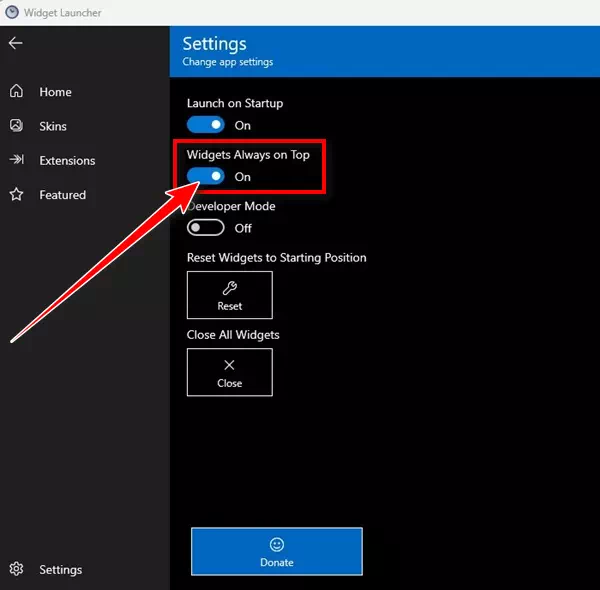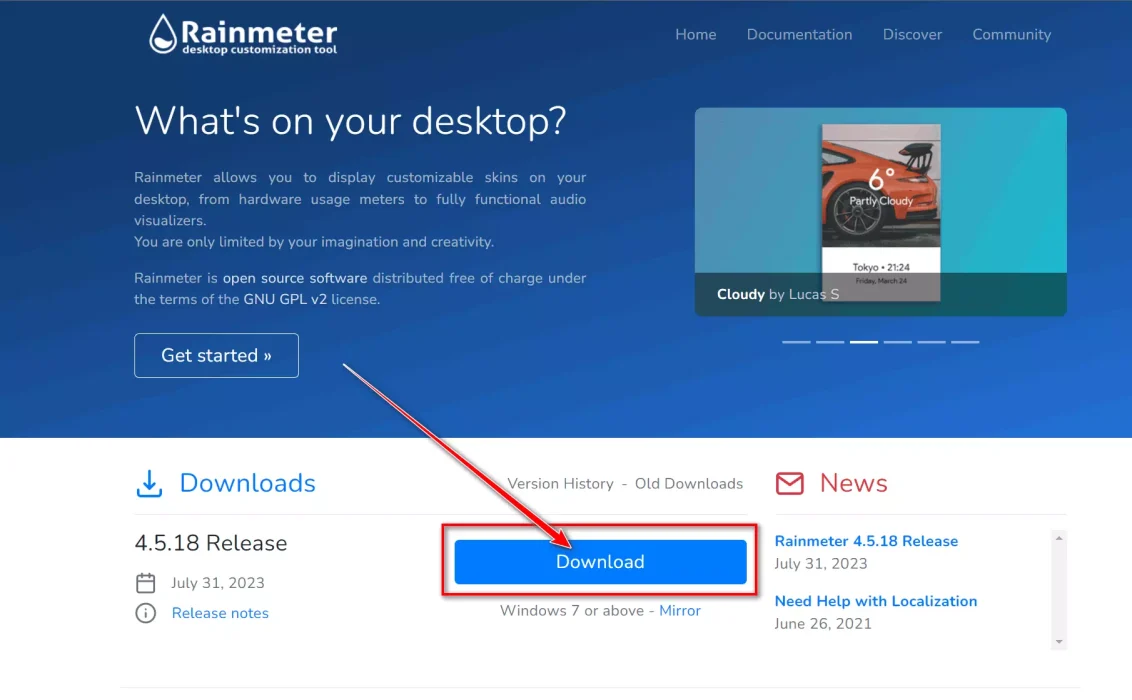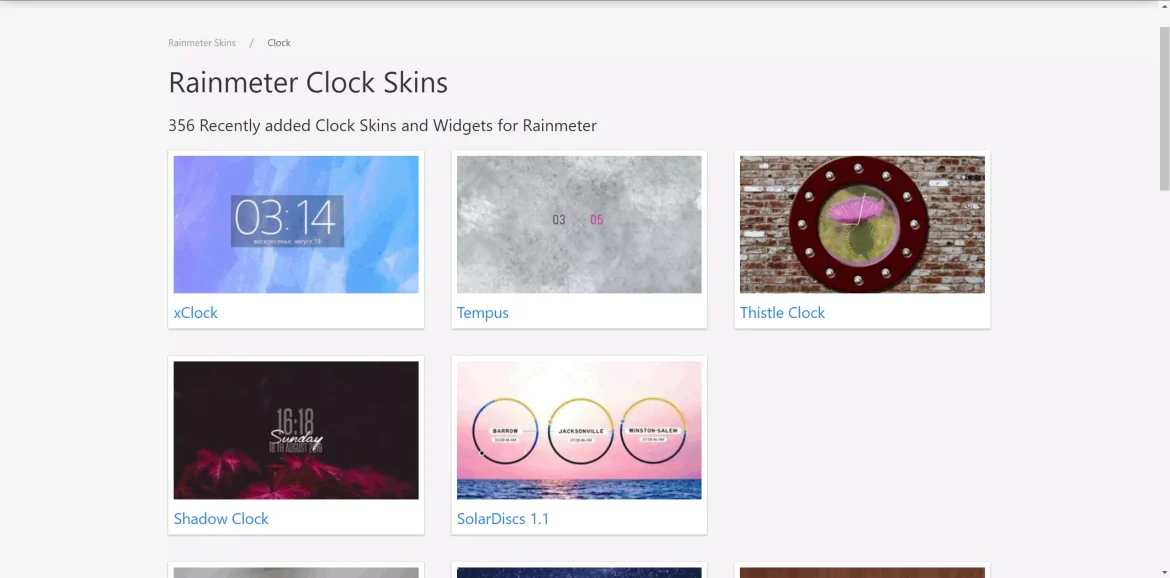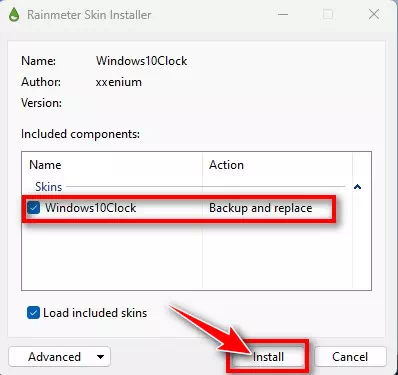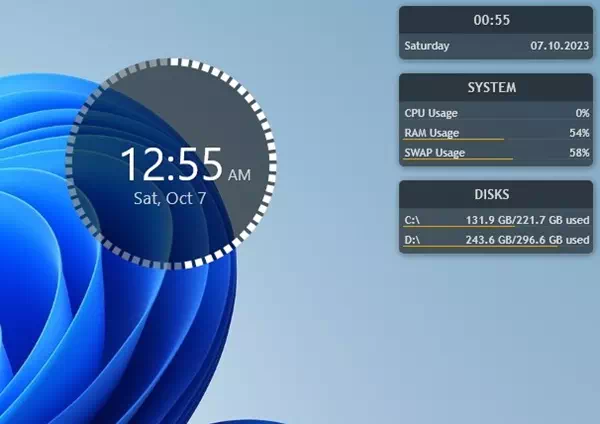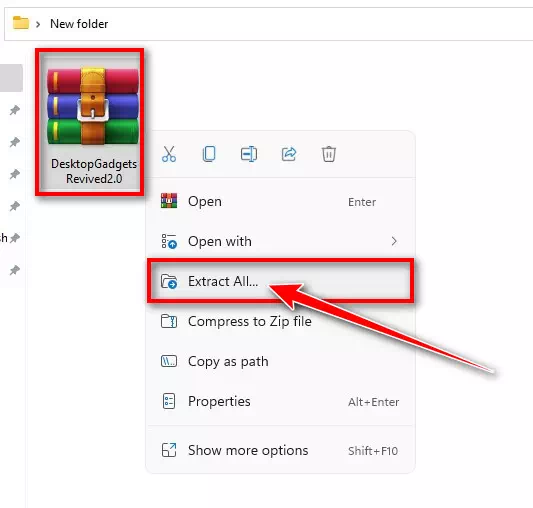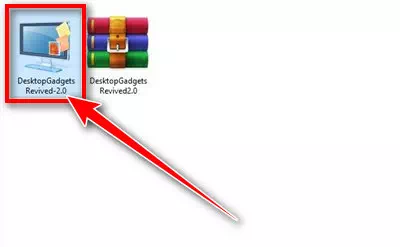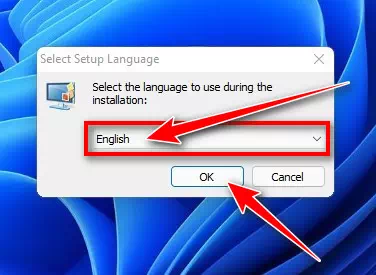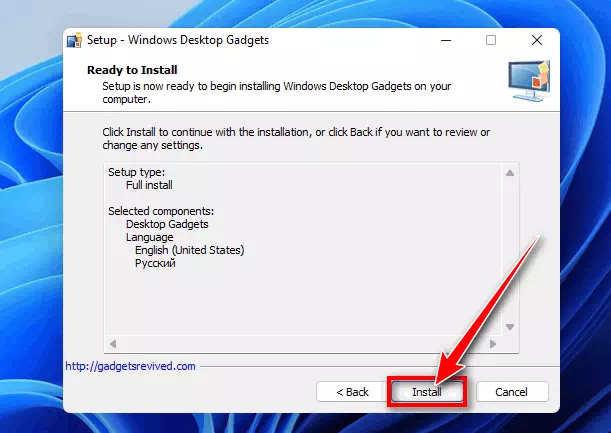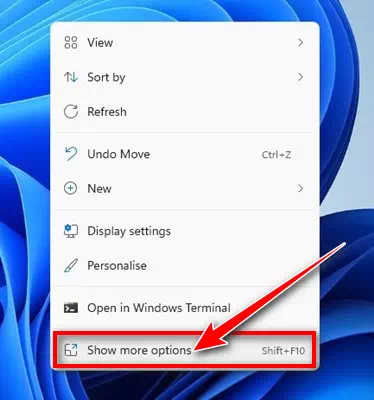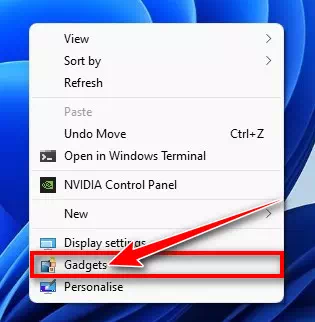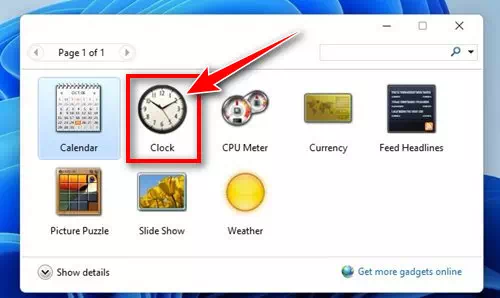Moun ki te itilize vèsyon anvan sistèm operasyon Windows, tankou Windows Vista oswa Windows 7, ka abitye ak widgets Desktop. Fondamantalman, Desktop Widgets te ajoute kapasite pou itilize widgets sou ekran Desktop la.
Men, Microsoft te retire widgets Desktop nan nouvo vèsyon Windows, tankou Windows 10 ak 11, akòz yo te konsidere yo estetik demode. Malgre ke zouti sa yo ka sanble demode, yo te bay anpil benefis.
Pa egzanp, widgets revèy Windows 7 ak Vista pèmèt itilizatè yo swiv tan sou yon ekran Desktop. Zouti sa a pa t jis yon dekorasyon ayestetik, men tou, li te ede kenbe nivo pwodiktivite.
Depi widje revèy la bay yon fason pratik pou swiv tan, anpil itilizatè Windows 11 vle genyen menm fonksyonalite a. Donk, si w ap itilize Windows 11 epi w ap chèche fason pou ajoute revèy la sou Desktop ou, nou envite w kontinye li atik sa a.
Ki jan yo ajoute yon revèy sou Desktop la nan Windows 11
Kapasite pou ajoute yon revèy sou Desktop la nan Windows 11 posib, men ou dwe itilize aplikasyon pou twazyèm pati. Anba a, nou pral prezante plizyè fason pou ajoute yon revèy sou Desktop ou nan Windows 11. Se konsa, ann kòmanse.
1) Ajoute yon revèy sou Desktop ou lè l sèvi avèk Widget Launcher
Widget lanseur Li se yon aplikasyon ki disponib nan Microsoft Store pou gratis epi li konplètman konpatib ak Windows 11. Ou ka itilize aplikasyon sa a pou ajoute yon widget revèy sou Desktop ou nan Windows 11.
- Louvri aplikasyon Microsoft Store sou òdinatè Windows 11 ou.
Microsoft Store sou Windows 11 - Chèche yon aplikasyon Widget lanseur. Apre sa, louvri aplikasyon ki apwopriye a nan lis rezilta rechèch la.
Chèche Widget lanseur - Klike sou bouton anJwenn” (jwenn) telechaje epi enstale aplikasyon an sou òdinatè w yon fwa enstalasyon an fini.
Widget lanseur Jwenn - Apre enstalasyon, lanse aplikasyon Widget Launcher la lè w chèche nan Windows 11.
- Koulye a, eksplore tout seksyon yo epi jwenn atik la "Widget revèy dijital".
Widget lansè jwenn Widget revèy dijital - Sou bò dwat la, chwazi aparans nan widje revèy dijital la, chwazi koulè, ajiste transparans, elatriye. Yon fwa fini, klike sou "Lanse Widget"(lage atik la).
Lanse Widget - Nan kwen gòch anba a, klike sou "Anviwònman"(Anviwònman).
Anviwònman Widget lanseur - Sou ekran Anviwònman an, aktive bouton an pou fè widgets gade toujou anlè"Widgets toujou sou tèt".
Widgets toujou sou tèt
Se sa! Lè w fini, ale nan Desktop Windows 11 ou a, w ap jwenn widje Revèy la.
2) Ajoute yon revèy sou Desktop ou lè l sèvi avèk Rainmeter
Pou moun ki pa ka konnen, rainmeter Li se yon pwogram personnalisation Desktop pou Windows ki pèmèt ou montre modèl customizable sou Desktop ou. Men ki jan ou ka mete yon revèy sou Desktop ou nan Windows 11 lè l sèvi avèk Rainmeter.
- Telechaje epi enstale dènye vèsyon lojisyèl an rainmeter sou òdinatè ou.
rainmeter - Apre enstale Rainmeter, vizite sit entènèt Rainmeter la VisualSkins Telechaje yon modèl revèy ou chwazi.
Telechaje yon modèl revèy - Apre telechaje fichye modèl la, ale nan katab kote ou te sove li.
- Koulye a, double klike sou dosye modèl revèy ou telechaje a epi klike sou opsyon enstale a.
yon widje revèy Enstale - Yon fwa ou enstale modèl revèy la, widje revèy la pral mete sou Desktop ou.
Widget revèy
Se sa! Nan fason sa a, ou ka ajoute yon revèy sou Desktop ou nan Windows 11 lè l sèvi avèk Rainmeter.
3) Ajoute yon widget revèy nan Windows 11 lè l sèvi avèk aplikasyon Desktop Gadgets Revived la
Desktop Gadgets Revived pote ansyen gadjèt Windows 7 nan sistèm operasyon Windows 10/11 ou. Ou ka sèvi ak li pou mete yon revèy sou Windows 11 ou si ou pa pran swen pwoblèm sekirite ak vi prive. Men sa ou bezwen fè.
Desktop Gadgets Revived se yon aplikasyon twazyèm pati ak youn nan zouti ki fè reviv ansyen gadjèt Desktop soti nan Windows 7 a Windows 10/11. Ou ka sèvi ak li pou mete yon widget revèy sou Windows 11 Desktop ou si ou pa enkyete w sou pwoblèm sekirite ak vi prive. Men etap sa yo:
- Telechaje dènye vèsyon an Desktop Gadgets Revived ZIP sou òdinatè ou.
- Dwa klike sou dosye a epi ekstrè kontni fichye a Postal.
Dwa klike sou dosye a epi ekstrè kontni postal la - Double klike sou dosye a enstale DesktopGadgets Revived.
Double-klike sou dosye enstalasyon DesktopGadgetsRevived la - Chwazi lang pou enstalasyon DesktopGadgetsRevived, epi klike sou "Next" swiv.
Chwazi lang nan epi swiv enstriksyon ki sou ekran pou konplete enstalasyon an - Ou jis bezwen swiv enstriksyon ki sou ekran pou konplete pwosesis enstalasyon an.
Enstale Desktop Gadgets - Yon fwa enstale, klike sou yon plas vid epi chwazi "Montre plisOpsyon” pou wè plis.
Gadget Desktop Montre Plis Opsyon - Nan meni klasik la, chwazi Zouti Desktop"Gadjèt".
Gadgets Desktop - Koulye a, ou pral kapab wè zouti klasik yo. Mete yon widget revèy sou Desktop ou.
widje revèy
Se sa! Nan fason sa a, ou ka itilize aplikasyon Desktop Gadgets Revived pou ajoute yon widget revèy sou Desktop Windows 11 ou.
Si ou bezwen plis èd pou mete yon widget revèy sou Desktop ou, santi yo lib pou fè nou konnen nan kòmantè yo. Epitou, fè nou konnen si w ap itilize nenpòt aplikasyon twazyèm pati pou montre yon widget revèy sou Windows 11 Desktop ou.
Konklizyon
An konklizyon, yo te diskite sou 3 fason diferan ak efikas pou ajoute yon widget revèy sou Desktop Windows 11. Aplikasyon mansyone yo, tankou Widget Launcher, Rainmeter, ak Desktop Gadgets Revived, yo ka itilize pou Customize Desktop Windows 11 la lè yo ajoute yon revèy ki adapte bezwen itilizatè a.
Widget Launcher ofri yon koòdone gade ki senp epi fasil pou itilize atravè Microsoft Store, pandan y ap Rainmeter ofri pi gwo fleksibilite an tèm de personnalisation gras ak modèl ki disponib. Nan lòt men an, Desktop Gadgets Revived vini kòm yon lòt opsyon pou moun ki vle retabli ansyen gadjèt Desktop.
Chwa ki genyen ant opsyon sa yo depann sou preferans itilizatè a ak bezwen, pran an kont sekirite ak pwoblèm vi prive lè w ap itilize aplikasyon pou twazyèm pati. Mèsi a metòd sa yo, itilizatè Windows 11 yo ka Customize Desktop yo nan yon fason inovatè ak atire lè l sèvi avèk widgets revèy.
Nou espere ou jwenn atik sa a itil pou ou nan konnen pi gwo 3 fason yo sou kòman yo ajoute revèy la sou Desktop la nan Windows 11. Pataje opinyon ou ak eksperyans avèk nou nan kòmantè yo. Epitou, si atik la te ede ou, asire w ke ou pataje li ak zanmi ou yo.